บันทึกวิดีโอ เสียง การเล่นเกม และเว็บแคมเพื่อบันทึกช่วงเวลาอันมีค่าได้อย่างง่ายดาย
ปลดล็อกคุณภาพที่ดีขึ้น: 8 วิธีในการแปลง 3GP เป็น MP4
มีไฟล์ 3GP จำนวนมากที่มักมีปัญหากับเครื่องเล่นสื่อสมัยใหม่หรือไม่? จำเป็นต้องแปลงไฟล์ 3GP เป็น MP4 ซึ่งเป็นรูปแบบที่ได้รับการยอมรับทั่วโลก ถือเป็นทางออกที่ดี! ไม่ว่าคุณต้องการอัปเกรดคลังวิดีโอหรือต้องการให้แน่ใจว่าวิดีโอของคุณเล่นบนอุปกรณ์และเครื่องเล่นได้โดยไม่มีปัญหา คุณก็ต้องมีตัวแปลงที่สมบูรณ์แบบ! ดังนั้น วันนี้ โพสต์นี้จะแนะนำเครื่องมือที่ดีที่สุดแปดรายการสำหรับแปลงไฟล์ 3GP เป็น MP4 พร้อมแนะนำคุณในแต่ละขั้นตอน เตรียมพบกับคุณภาพที่เหนือกว่า!
รายการคู่มือ
3GP เทียบกับ MP4: ทำไมคุณถึงต้องแปลง 3GP เป็น MP4 วิธีที่ดีที่สุดเพื่อแปลงไฟล์ 3GP เป็น MP4 ด้วยคุณภาพสูง วิธีใช้ VLC เพื่อแปลง 3GP เป็น MP4 ขั้นตอนโดยละเอียดในการแปลง 3GP เป็น MP4 ผ่าน FFmpeg 5 เครื่องมือออนไลน์ที่ดีที่สุดในการแปลง 3GP เป็น MP4 ฟรี3GP เทียบกับ MP4: ทำไมคุณถึงต้องแปลง 3GP เป็น MP4
ในหมวดหมู่รูปแบบวิดีโอ 3GP และ MP4 มีแนวทางการเข้ารหัสและการเล่นที่แตกต่างกันสองแนวทาง ก่อนที่จะโอนไฟล์ 3GP ของคุณไปเป็น MP4 คุณต้องมีแนวคิดว่ารูปแบบทั้งสองนี้มอบอะไรให้กับผู้ใช้บ้าง ซึ่งอาจช่วยอธิบายได้ว่าทำไมจึงต้องทำการแปลงไฟล์
นี่คือตารางเปรียบเทียบความแตกต่างระหว่าง 3GP และ MP4 ในภายหลัง คุณจะเห็นสรุปเหตุผลที่คุณตัดสินใจแปลง 3GP เป็น MP4
| คุณสมบัติ | 3จีพี | MP4 |
| ขนาดไฟล์ | มันมีขนาดเล็กลงเนื่องจากการบีบอัดที่สูงขึ้น | มีการบีบอัดแบบสมดุลเพื่อคุณภาพและขนาดไฟล์ที่ดีขึ้น |
| ความเข้ากันได้ | จำกัดเฉพาะอุปกรณ์และเครื่องเล่นสื่อรุ่นเก่า | รองรับกับอุปกรณ์และเครื่องเล่นสมัยใหม่ |
| คุณภาพ | คุณภาพวิดีโอและเสียงขั้นพื้นฐาน | รองรับวิดีโอและเสียงคุณภาพสูง |
| ความละเอียดที่รองรับ | ความละเอียดต่ำกว่า | ความคมชัดสูงและ 4K |
ทำไมคุณถึงจำเป็นต้องแปลง 3GP เป็น MP4?
• MP4 มีความละเอียดสูงกว่า และคุณภาพภาพและเสียงที่ดีกว่า มอบประสบการณ์การรับชมที่แม่นยำและมีรายละเอียดมากขึ้น
• ด้วย MP4 สามารถเล่นวิดีโอได้บนอุปกรณ์ทันสมัยแทบทุกชนิด รวมถึงสมาร์ทโฟน คอมพิวเตอร์ แท็บเล็ต และอื่นๆ อีกมากมาย
• รูปแบบ MP4 รักษาคุณภาพสูงในขณะที่รักษาขนาดไฟล์อย่างเหมาะสม ช่วยให้คุณสามารถจัดเก็บและแชร์วิดีโอได้อย่างง่ายดาย
• MP4 ครอบคลุมตัวแปลงเสียงคุณภาพสูงกว่า 3GP ดังนั้นหากคุณแปลง 3GP เป็น MP4 คุณจะได้รับประสบการณ์เสียงโดยรวมที่ดีขึ้น
• เนื่องจาก 3GP ล้าสมัยแล้ว การแปลงเป็น MP4 จะช่วยให้วิดีโอของคุณยังคงเล่นได้บนแพลตฟอร์มและอุปกรณ์ปัจจุบัน
วิธีที่ดีที่สุดเพื่อแปลงไฟล์ 3GP เป็น MP4 ด้วยคุณภาพสูง
เริ่มต้นการเดินทางของคุณในการแปลง 3GP เป็น MP4 ด้วยเครื่องมือแปลงวิดีโอที่ครอบคลุมซึ่งไม่เพียงแต่จัดการกับรูปแบบต่างๆ เท่านั้นแต่ยังรักษาผลลัพธ์คุณภาพสูงอีกด้วย 4Easysoft แปลงวิดีโอทั้งหมดซอฟต์แวร์นี้รองรับคุณสมบัติขั้นสูงและใช้งานง่ายในเวลาเดียวกัน ช่วยให้คุณได้ผลลัพธ์คุณภาพสูงด้วยความพยายามที่น้อยที่สุด นอกจากจะรองรับรูปแบบที่หลากหลายแล้ว ยังมีการตั้งค่าที่ปรับแต่งได้สำหรับแต่ละรูปแบบ ช่วยให้คุณได้ความละเอียด คุณภาพ บิตเรต และอื่นๆ ที่คุณต้องการ นอกจากนี้ยังมีความสามารถในการประมวลผลแบบแบตช์ จัดการไฟล์หลายไฟล์พร้อมกันโดยไม่สูญเสียคุณภาพ

ใช้การเข้ารหัสวิดีโอและเสียงขั้นสูงเพื่อคงคุณภาพและความคมชัดสูง
ให้คุณควบคุมการตั้งค่าวิดีโอเพื่อปรับแต่งผลลัพธ์ให้ตรงตามความต้องการของคุณ
ใช้ประโยชน์จากการเร่งความเร็วด้วยฮาร์ดแวร์เพื่อเร่งกระบวนการแปลง
เพิ่มรูปภาพลงในไฟล์ 3GP และปรับเอฟเฟ็กต์/ฟิลเตอร์เพื่อสร้างวิดีโอ MP4
100% ปลอดภัย
100% ปลอดภัย
ขั้นตอนที่ 1จาก 4Easysoft Total Video Convert อินเทอร์เฟซ อัปโหลดไฟล์ของคุณโดยคลิกปุ่ม "เพิ่มไฟล์" หรือลากและวางไฟล์ 3GP ของคุณ

ขั้นตอนที่ 2เลื่อนไปที่เมนู "แปลงทั้งหมดเป็น" และดูรายการรูปแบบ ไปที่แท็บ "วิดีโอ" ทันที และเลือก "MP4" ด้วยการตั้งค่าโปรไฟล์ที่คุณต้องการ

คุณสามารถเปลี่ยนแปลงได้โดยคลิกปุ่ม "Custom Profile" ตั้งค่าความละเอียด คุณภาพ บิตเรต และอื่นๆ ตามที่คุณต้องการได้ที่นี่

ขั้นตอนที่ 3กลับไปที่หน้าจอหลักของโปรแกรม ระบุเส้นทางและชื่อไฟล์ที่แปลงแล้ว จากนั้นคลิกปุ่ม "แปลงทั้งหมด" เพื่อเริ่มการแปลง 3GP เป็น MP4

วิธีใช้ VLC เพื่อแปลง 3GP เป็น MP4
คุณสมบัติที่โดดเด่นอย่างหนึ่งของ VLC คือการรองรับไฟล์ต่างๆ มากมาย ทำให้เป็นหนึ่งในโปรแกรมที่เข้าถึงได้ง่ายที่สุดสำหรับการเล่นวิดีโอและเสียงทุกรูปแบบ นอกจากจะเป็นโปรแกรมเล่นโอเพ่นซอร์สแล้ว คุณสมบัติการแปลงไฟล์ยังมีประโยชน์อย่างยิ่งในการแปลง 3GP เป็น MP4 หรือรูปแบบอื่นๆ
ดังนั้น โดยไม่ต้องมีคำอธิบายใดๆ นี่คือคำแนะนำทีละขั้นตอนในการแปลง 3GP เป็น MP4 โดยใช้ VLC Media Player:
ขั้นตอนที่ 1เปิด VLC บนหน้าจอเดสก์ท็อปของคุณ ไปที่แท็บ "สื่อ" บนหน้าหลัก และเลือก "แปลง/บันทึก" จากรายการดรอปดาวน์

ขั้นตอนที่ 2จากกล่องโต้ตอบ คลิกปุ่ม "เพิ่ม" เพื่อเรียกดูไฟล์ 3GP ของคุณ คลิกปุ่ม "เปิด" จากนั้นคลิกปุ่ม "แปลง/บันทึก" เพื่อ แปลง VLC เป็น MP4
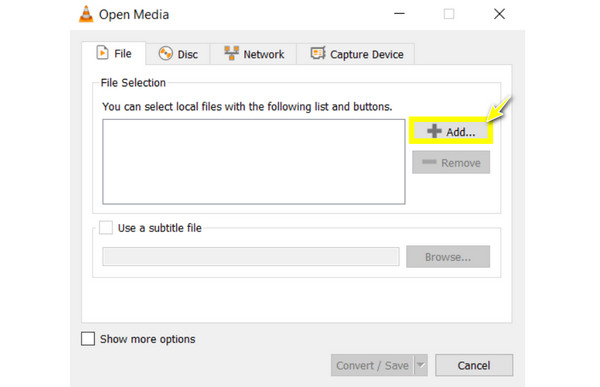
ขั้นตอนที่ 3ภายในกล่องโต้ตอบ “Convert” เลือกตัวเลือก “Video-H.264 + MP4 (MP4)” จากเมนูแบบเลื่อนลง “Profile” เลือกตำแหน่งและชื่อไฟล์เอาต์พุตของคุณ จากนั้นคลิกปุ่ม “Start”
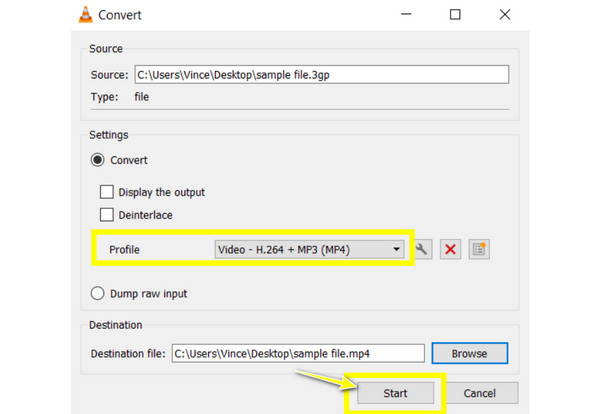
ขั้นตอนโดยละเอียดในการแปลง 3GP เป็น MP4 ผ่าน FFmpeg
ในขณะเดียวกัน FFmpeg เป็นเครื่องมือบรรทัดคำสั่งโอเพ่นซอร์สอันทรงพลังที่ครอบคลุมการเข้ารหัส การถอดรหัส การสตรีมวิดีโอและเสียง และอื่นๆ อีกมากมาย อาจดูน่ากลัวในตอนแรกเนื่องจากทำงานผ่านหน้าจอบรรทัดคำสั่ง แต่สามารถควบคุมงานประมวลผลสื่อได้อย่างกว้างขวาง ช่วยให้คุณแปลง 3GP เป็น MP4 ได้
ไม่ต้องกังวลเกี่ยวกับลักษณะของบรรทัดคำสั่ง เพราะคุณจะเห็นคำแนะนำโดยละเอียดในการแปลง 3GP เป็น MP4 โดยใช้ FFmpeg ข้างล่างนี้
ขั้นตอนที่ 1อย่าลืมเปิด FFmpeg จากเว็บไซต์อย่างเป็นทางการก่อน แตกไฟล์ ZIP ที่ดาวน์โหลดมา จากนั้นเพิ่มลงใน "เส้นทาง" ของระบบ

ขั้นตอนที่ 2เปิด Command Prompt โดยพิมพ์ "cmd" ในแถบค้นหา จากนั้นป้อนคำสั่งต่อไปนี้เพื่อเปลี่ยนไดเรกทอรีไปยังตำแหน่งของไฟล์ 3GP ของคุณ: cd path/to/your/files
ขั้นตอนที่ 3เริ่มกระบวนการแปลงโดยการป้อนคำสั่ง ffmpeg -i inputfile.3gp outputfile.mp4
ขั้นตอนที่ 4หลังจากนั้นโปรแกรมจะประมวลผลไฟล์และส่งออกไฟล์ MP4 ที่แปลงแล้วไปยังตำแหน่งที่ระบุ ตรวจสอบไฟล์ MP4 ด้วยเครื่องเล่นที่คุณเลือกเพื่อดูว่าการแปลงสำเร็จหรือไม่
5 เครื่องมือออนไลน์ที่ดีที่สุดในการแปลง 3GP เป็น MP4 ฟรี
นอกจากโปรแกรมแล้ว คุณยังมีเครื่องมือออนไลน์ที่เชื่อถือได้สำหรับการแปลง 3GP เป็น MP4 ฟรีอีกด้วย! นี่คือ 5 อันดับเครื่องมือแปลงออนไลน์ที่ดีที่สุด โดยแต่ละอันมีคุณลักษณะและขั้นตอนเฉพาะของตัวเอง
1. ซัมซาร์
Zamzar ยอดนิยมรองรับรูปแบบไฟล์ได้หลากหลายและไม่จำเป็นต้องสร้างบัญชีก่อนจึงจะแปลง 3GP เป็น MP4 ได้ นอกจากนี้ยังขึ้นชื่อในเรื่องอินเทอร์เฟซที่สะอาดและเวลาในการประมวลผลที่รวดเร็วเมื่อต้องจัดการไฟล์ในรูปแบบใดๆ
ขั้นตอนที่ 1อัปโหลดไฟล์ 3GP ของคุณโดยคลิก "เลือกไฟล์" จากนั้นไปที่เมนูแบบเลื่อนลง "แปลงเป็น" และเลือก "MP4" เป็นรูปแบบของคุณ
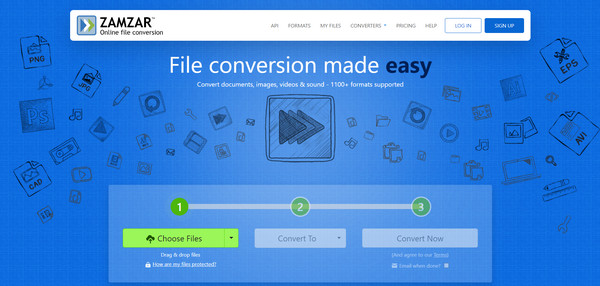
ขั้นตอนที่ 2เริ่มการแปลงโดยคลิก "แปลงทันที" จากนั้นทำเครื่องหมายในช่อง "ส่งอีเมลเมื่อเสร็จสิ้น" และป้อนที่อยู่ของคุณเพื่อรับไฟล์ที่แปลงแล้ว
2. คอนเวอติโอ
Convertio มีฟังก์ชันลากและวางที่ใช้งานง่ายและมีประสิทธิภาพสำหรับการแปลง 3GP เป็น MP4 นอกจากนี้ยังรองรับไฟล์ประเภทต่างๆ และการผสานรวมระบบจัดเก็บข้อมูลบนคลาวด์ ทำให้สะดวกสำหรับผู้ใช้ที่ทำงานกับสื่อต่างๆ
ขั้นตอนที่ 1เริ่มต้นการค้นหาไฟล์ 3GP ของคุณโดยคลิก "เลือกไฟล์" จากนั้นเลือก "MP4" เป็นรูปแบบเอาต์พุตของคุณจากตัวเลือกอื่นๆ
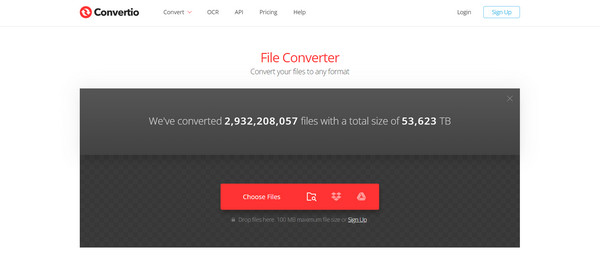
ขั้นตอนที่ 2คลิก "แปลง" และรอให้กระบวนการแปลงเสร็จสิ้นเพื่อดาวน์โหลดไฟล์
3. แปลงออนไลน์.com
ในขณะเดียวกัน Online-Conveter.com เป็นเครื่องมือบนเว็บที่ทรงพลังสำหรับแปลงไฟล์ 3GP เป็น MP4 ซึ่งมาพร้อมกับตัวเลือกการปรับแต่งมากมาย โดยเครื่องมือนี้มีรูปแบบต่างๆ มากมาย และช่วยให้ผู้ใช้สามารถเปลี่ยนการตั้งค่าวิดีโอ เช่น ความละเอียดและอัตราบิตก่อนการแปลง
ขั้นตอนที่ 1เมื่อเข้าไปใน Convert to MP4 ของ Online-Convert.com แล้ว ให้คลิก "Choose File" เพื่ออัปโหลดไฟล์ 3GP ของคุณไปยังหน้าเพจ คุณสามารถเปลี่ยนแปลงการตั้งค่าได้ตามต้องการ
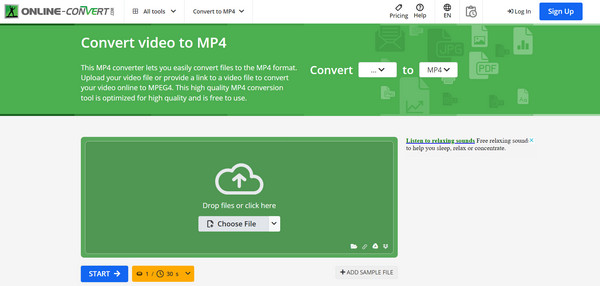
ขั้นตอนที่ 2คลิก "เริ่ม" เพื่อเริ่มกระบวนการ จากนั้นดาวน์โหลดไฟล์ MP4 เมื่อดำเนินการเสร็จสิ้น
4. คลาวด์คอนเวอร์ต
CloudConvert มีชื่อเสียงในด้านการแปลงไฟล์คุณภาพสูงและการรองรับรูปแบบไฟล์ที่หลากหลาย โดยมีตัวเลือกขั้นสูงสำหรับการปรับแต่งการแปลงไฟล์ของคุณ เช่น การเปลี่ยนการตั้งค่าโค้ดและการปรับขนาดไฟล์ นอกจากจะช่วยให้คุณแปลงไฟล์ 3GP เป็น MP4 แล้ว ยังจัดการไฟล์ขนาดใหญ่ได้โดยไม่ยุ่งยากอีกด้วย
ขั้นตอนที่ 1หลังจากเปิดเว็บไซต์ CloudConvert แล้ว ให้คลิก "เลือกไฟล์" เพื่อนำเข้าไฟล์ 3GP ของคุณ ในรายการดรอปดาวน์สำหรับรูปแบบต่างๆ โปรดเลือก "MP4"
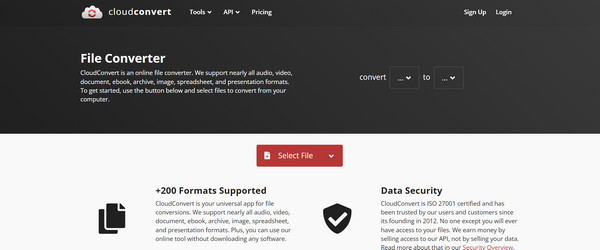
ขั้นตอนที่ 2เริ่มการแปลงโดยคลิก "แปลง" และกดค้างไว้จนกว่าจะเสร็จสิ้น
5. แปลงฟรี
เครื่องมือออนไลน์ตัวสุดท้ายในการแปลงไฟล์ 3GP เป็น MP4 คือ FreeConvert เว็บไซต์นี้นำเสนอโซลูชันการแปลงไฟล์แบบเรียบง่าย แม้จะมีตัวเลือกขั้นสูงก็ตาม คุณสามารถดำเนินการแปลงไฟล์พื้นฐานได้อย่างรวดเร็วโดยไม่ต้องลงทะเบียนหรือมีความรู้ด้านเทคนิคใดๆ
ขั้นตอนที่ 1เริ่มต้นด้วยการนำเข้าไฟล์ 3GP ของคุณไปยังเพจโดยคลิก "เลือกไฟล์" ตั้งค่ารูปแบบเอาต์พุตเป็น "MP4" คุณสามารถเปลี่ยนการตั้งค่าได้ตามต้องการ
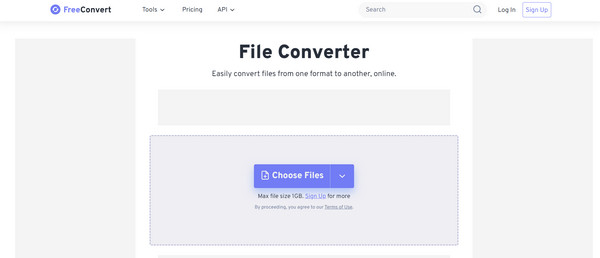
ขั้นตอนที่ 2 หากพอใจแล้ว คลิก “แปลง” เพื่อเริ่มกระบวนการแปลง
บทสรุป
วันนี้คุณจะได้เห็นวิธีที่ง่ายที่สุดในการแปลงไฟล์ 3GP เป็น MP4 ด้วยวิธีการเหล่านี้ คุณสามารถมั่นใจได้ว่าวิดีโอของคุณจะเล่นได้กับอุปกรณ์และเครื่องเล่นที่ทันสมัยในขณะที่ยังคงคุณภาพสูงไว้ได้ แม้ว่า VLC และเครื่องมือออนไลน์จะมีแนวทางที่ตรงไปตรงมาและ FFmpeg มีการปรับแต่งขั้นสูงกว่า 4Easysoft แปลงวิดีโอทั้งหมด อยู่ด้านบนสุดหากคุณต้องการสิ่งที่รวมทั้งสองอย่างเข้าด้วยกัน! โปรแกรมที่เป็นมิตรนี้รองรับรูปแบบต่างๆ มากมาย และในเวลาเดียวกันก็มีฟังก์ชันต่างๆ เช่น การประมวลผลแบบแบตช์ การตัดต่อวิดีโอ และตัวเลือกการปรับแต่ง อย่าพลาดโซลูชันที่ครอบคลุมนี้ที่จะช่วยให้คุณเข้าถึงเนื้อหาได้เป็นเวลาหลายปี
100% ปลอดภัย
100% ปลอดภัย


